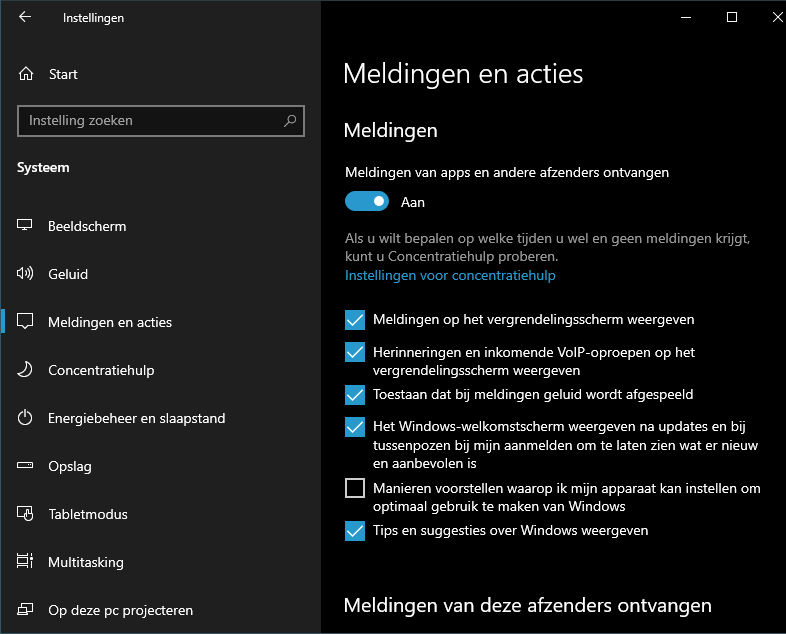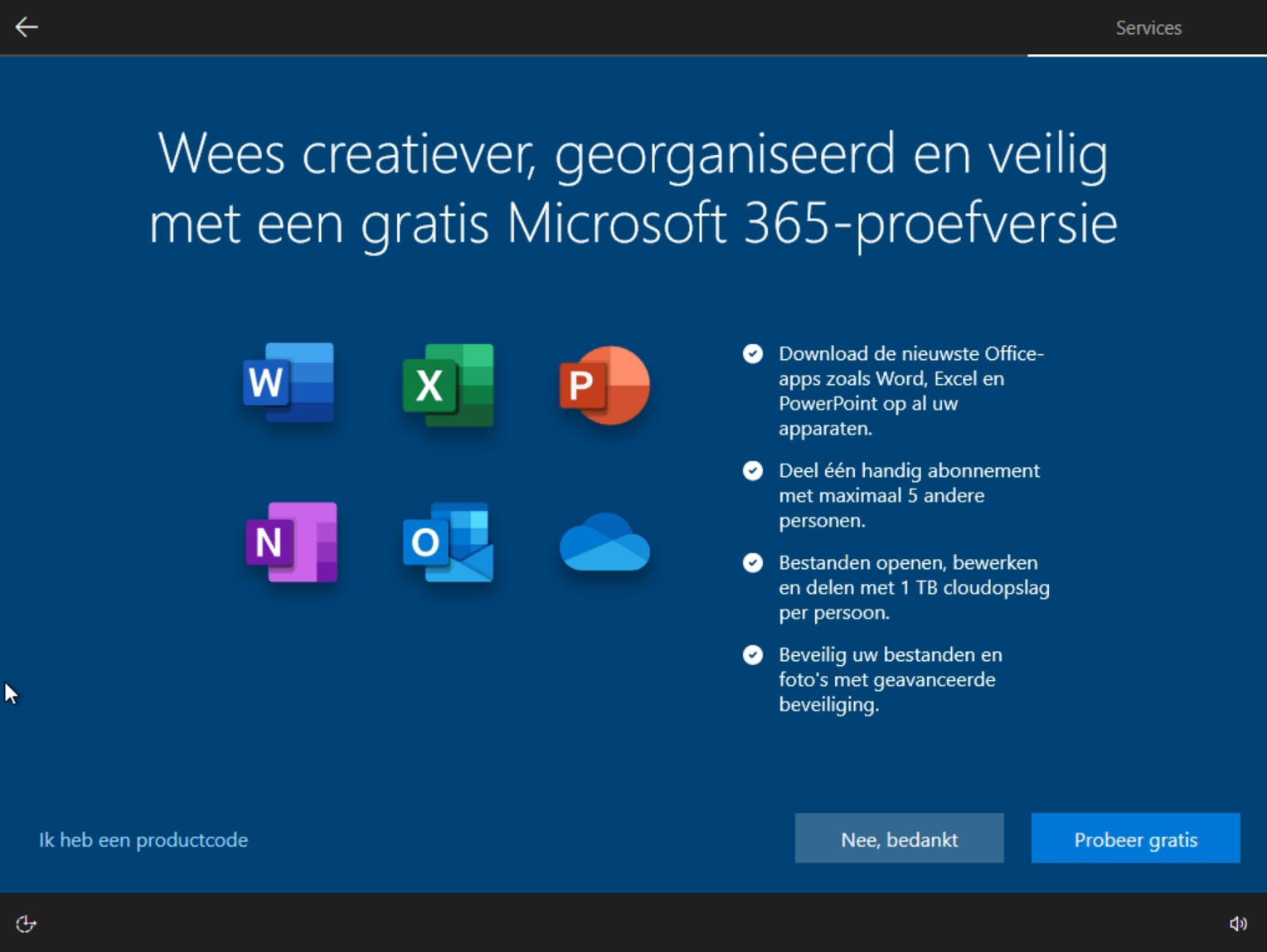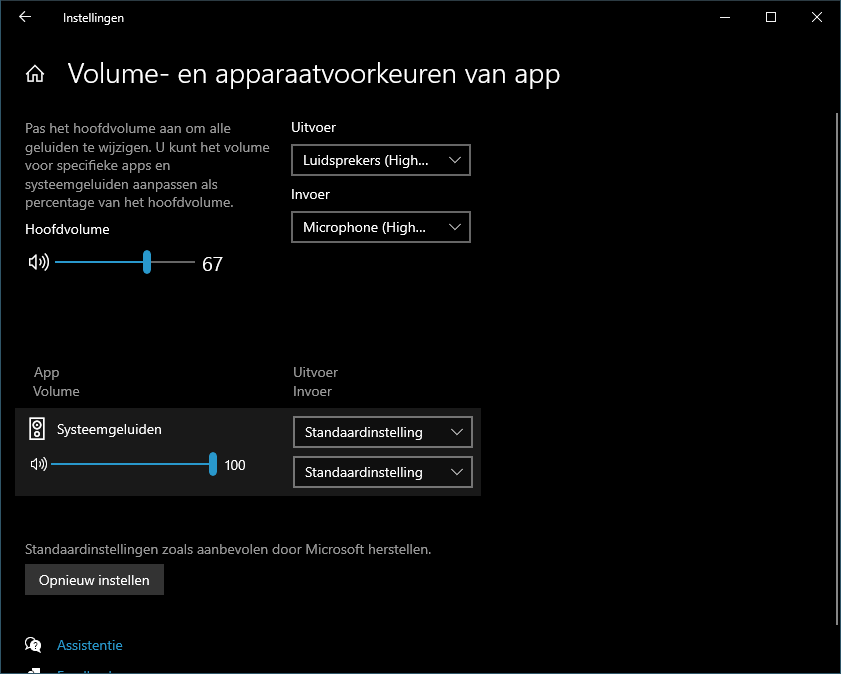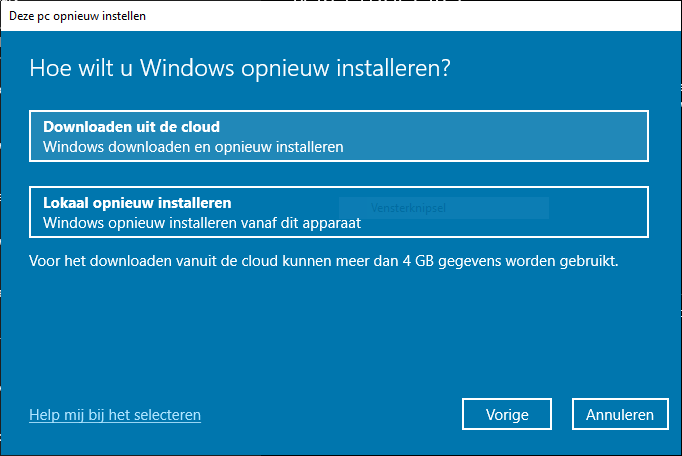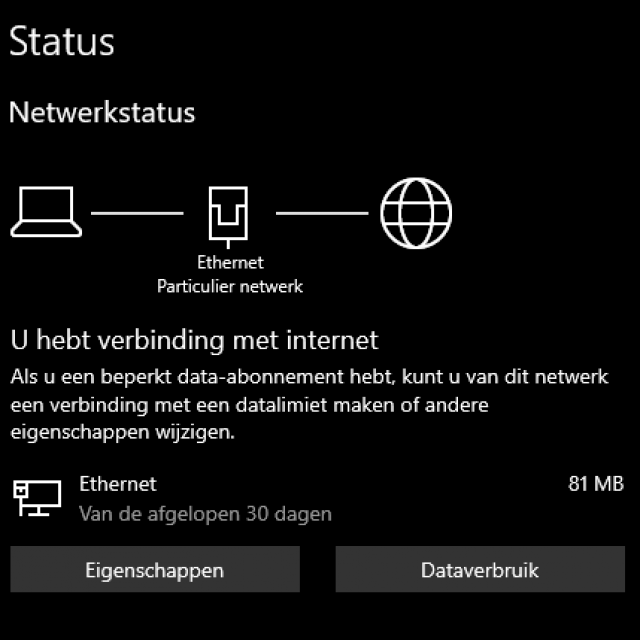De nieuwste editie van Windows 10 – de May 2020 Update met versienummer 2004 – bevat een nieuwe set mogelijkheden. Wij bekeken een van de laatste ontwikkelversies voorafgaand aan de officiële lancering en zetten op een rij wat je kunt verwachten.
Dennis Gandasoebrata
Update en namen |
|||
| Het versienummer voor een nieuwe Windows 10-editie bestaat uit het jaarnummer en de maand. Oorspronkelijk zou deze versie in april 2020 uitkomen, dus kreeg het versienummer 2004. Hij verschijnt echter pas in mei, dus is het Windows 10 May 2020 Update geworden. Verder heeft Microsoft aangegeven de optionele Windows-updates C en D [KB’s) stop te zetten en te focussen op de beveiliging: de veiligheidsupdates [B) gaan dus wel door. Als Windows-gebruiker ondervind je geen hinder hiervan. Zoek dan ook niet die optionele updates handmatig op en installeer ze niet, Windows wordt daar wellicht instabiel van. Wacht gewoon op Patch Tuesday. | |||
STARTMENU
Met het oog op minder ervaren gebruikers is het Startmenu onder handen genomen. Zo vinden we bovenin de programmalijst de sectie Begin te typen om te zoeken, die aangeeft dat je direct kunt typen om te zoeken op het web, binnen apps of binnen documenten. Deze aanwijzingen, die vooral gericht zijn op beginners, zorgen er wel voor dat er minder apps zichtbaar zijn in de lijst daaronder.
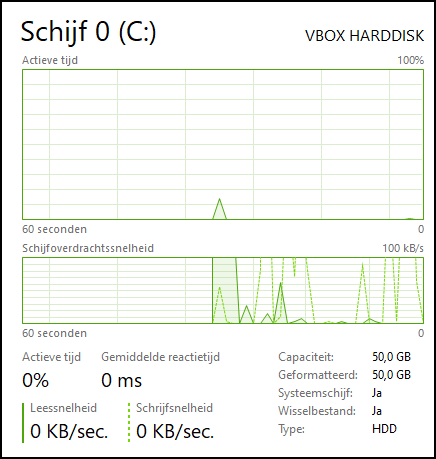 TAAKBEHEER
TAAKBEHEER
Het onderdeel Taakbeheer, dat je eenvoudig opent via de toetsencombinatie Ctrl#Shift#Esc, geeft nu meer informatie. Zo zie je op de tab Prestaties de temperatuur van de grafi sche kaart (mits je een aparte grafische kaart gebruikt). Ook dien je de juiste driverversie te gebruiken: WDDM versie 2.4 of hoger. Controleer dit door het venster Uitvoeren te openen (gebruik de toetsencombinatie Windows#R) en typ Dxdiag. Open het tabblad Beeldscherm en lees het actuele versienummer bij Model stuurprogramma. Ook lees je nu bij de kenmerken van de harde schijf of het gaat om een traditionele mechanische schijf of om een ssd-schijf.
Taakbeheer geeft nu ook aan van welk type schijf gebruik wordt gemaakt
NIET MEER LASTIGVALLEN
Om ongestoord te kunnen doorwerken, is het belangrijk het aantal meldingen tussendoor tot een minimum te beperken. In de May 2020 Update kun je meldingen nu eenvoudiger beheren: zodra er een verschijnt, heb je de mogelijkheid om vanuit de melding de bijbehorende instellingen te openen of om alle meldingen van het specifieke programma uit te schakelen.
Weg met die onnodige reclamemeldingen binnen Windows zelf
Over meldingen gesproken: stel je de commerciële ‘tips’ van de upgrade van Windows niet op prijs, dan kun je deze ook via het instellingenvenster de mond snoeren. In het onderdeel Meldingen en acties haal je het vinkje weg bij de optie Manieren voorstellen waarop ik mijn apparaat kan instellen om optimaal gebruik te maken van Windows. Ook vinden we de mogelijkheid om apps bij het opnieuw starten van de computer automatisch te laten starten. Dit komt bijvoorbeeld van pas als de machine opnieuw moet worden gestart na een update. Het gaat hierbij niet alleen om desktop-apps, maar ook om apps die je via de Microsoft Store hebt gedownload. De nieuwe optie is standaard uitgeschakeld en dien je dus expliciet te activeren. In het instellingenvenster kies je voor Accounts, Aanmeldingsopties. Zet de schuif op Aan bij Mijn opnieuw opstartbare apps automatisch opslaan wanneer ik me afmeld en deze opnieuw opstarten nadat ik me heb aangemeld.
Tijdens de installatie probeert Microsoft nog wel extra diensten te slijten
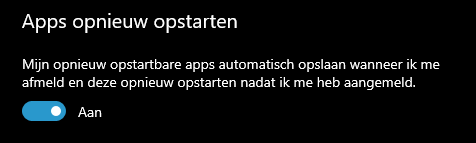 |
|
|
Apps automatisch opstarten zodra je je weer aanmeldt |
INSTELLINGENVENSTER
Het klassieke Configuratiescherm treedt met elke nieuwe Windows 10-editie verder naar de achtergrond ten gunste van het ‘modernere’ instellingenvenster (dat je snel opent met de toet-sencombinatie Windows+I). Zo vinden we in het onderdeel Netwerk meer informatie dan voorheen en zijn losse schermen opgeschoond en in aantal teruggebracht. Dat maakt het geheel een stuk overzichtelijker. De knop Dataverbruik in de sectie Status geeft nu aan hoeveel data zijn verbruikt en via de knop Eigenschappen hebben we snel toegang tot de eigenschappen van de geselecteerde netwerkkaart.
Ook het onderdeel Geluid heeft een opknapbeurt gekregen. Er wordt nu onderscheid gemaakt tussen de verschillende apps die geluid produceren en de microfoon en speakers die zijn toegewezen aan de betreffende apps.
De instellingen voor de geluidsapparatuur
LOKALE INSTALLATIEBESTANDEN
Voor het opnieuw installeren van Windows - bijvoorbeeld bij een frisse start of een vervuilde computer - heb je verschillende mogelijkheden via het instellingenvenster. Nieuw in de May 2020 Update is de mogelijkheid om de benodigde installatiebestanden te downloaden. Je bent hierdoor niet meer afhankelijk van lokale installa-tiebestanden en hoeft geen ruimte te reserveren voor een verborgen partitie waarin deze continu opslagruimte in beslag nemen. In het instellingen-venster open je Bijwerken en beveiliging en kies je Systeemherstel. Klik op Aan de slag bij Deze pc opnieuw instellen. Kies nu voor Downloaden uit de cloud. Windows wordt gedownload en opnieuw geïnstalleerd.
Installeer Windows opnieuw vanuit de cloud, zonder kostbare ruimte kwijt te zijn aan lokale installatiebestanden
SNELHEIDSVERBETERING
Vlak voor het ter perse gaan van dit artikel maakte Microsoft bekend dat de nieuwe Windows-editie een prestatiewinst kan geven in combinatie met traditionele, mechanische harde schijven. De winst wordt voornamelijk behaald door optimalisaties in het Windows Search-systeem, dat onder meer verantwoordelijk is voor het indexeren van de bestanden op de harde schijf. De verbeterde versie van Windows Search houdt nu beter rekening met de piekperioden waarin de harde schijf wordt gebruikt en stemt hier de momenten van indexeren op af. Naast het identificeren van piekmomenten in het gebruik, schroeft Windows het indexeren terug of onderbreekt dit tijdelijk
Altijd pinnen |
||
| In plaats van een wachtwoord, kun je in Windows 10 ook een pincode gebruiken voor aanmelding. Deze pincode werkte echter niet wanneer je Windows opstart in de Veilige modus, bijvoorbeeld bij probleemoplossing. In de nieuwe release wordt de pin wél geaccepteerd en hoef je niet meer per se het bijbehorende wachtwoord op te geven | ||
wanneer er veel lees- en schrijfbewerkingen plaatsvinden, zoals het kopiëren of het verwijderen van bestanden. Naast prestatieverbeteringen brengt Windows Search ook enkele verbeteringen met zich mee op het gebied van gebruiksvriendelijkheid. Maak je een typefout bij het ingeven van een zoekterm, dan geeft Windows Search nog steeds resultaten weer van de zoekterm die je mogelijk bedoelde. Zo geeft de zoekterm ‘Microsoft Egde’ nog steeds de Edge-brower als resultaat.
THUISGROEPEN
Het concept van thuisgroepen was relatief populair in eerdere Windows-versies. Niet zo vreemd: het was een eenvoudige manier om een thuisnetwerk aan te maken en te beheren. Windows 10 ondersteunt al langer geen thuisgroepen meer, maar voorheen gaf de Verkenner nog altijd de mogelijkheid om bronnen via thuisgroepen te delen. Die optie is nu verwijderd uit het menu van de rechtermuisknop, waardoor de functie inmiddels echt tot het verleden behoort.
WINDOWS SANDBOX
Sandbox, de ingebouwde virtuele machine die in versie 1903 van Windows 10 zijn opwachting maakte, biedt voor gevorderde gebruikers nu beperkte configuratiemogelijkheden. Via een XML-gebaseerd configuratiebestand kun je bijvoorbeeld meer intern geheugen aan de virtuele machine toekennen. Verder is het mogelijk om de virtuele grafische kaart in en uit te schakelen, netwerktoegang tot de virtuele machine af te schermen, te bepalen welke gedeelde mappen toegankelijk zijn en een opdracht te geven die telkens bij het aanmelden bij de virtuele machine wordt uitgevoerd.
|
|||
| Waar mogelijk verplaatst Microsoft individuele apps naar de Microsoft Store. Goed voorbeeld hiervan is Kladblok. Voordeel van deze aanpak is dat de apps niet meer afhankelijk zijn van de ontwikkelcyclus van Windows als besturingssysteem, maar tussentijds eenvoudiger kunnen worden bijgewerkt en verspreid. Het programma kan voortaan ook worden gedeïnstalleerd. Dat geldt ook voor andere standaardapps: ook Paint en WordPad kun je van het systeem verwijderen als je ze niet gebruikt. | |||
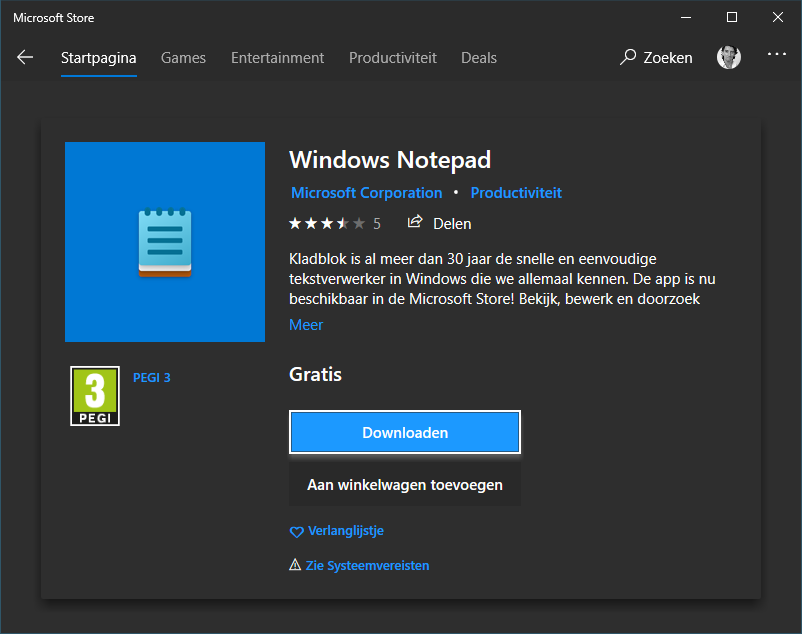 |
|||
| Steeds meer standaard Windows-onderdelen verhuizen naar de flexibeler Microsoft Store |
VIRTUELE BUREAUBLADEN
Sinds jaar en dag ondersteunt Windows het gebruik van meerdere virtuele bureaubladen. Je kunt hiermee voor verschillende doeleinden individuele bureaubladen maken, bijvoorbeeld voor werk en privé. Elk nieuw bureaublad kreeg een standaardnaam met oplopend nummer (Bureaublad1, Bureaublad2). Het is voortaan mogelijk om de naam van de bureaubladen aan te passen, zodat je ze eenvoudiger kunt herkennen. Druk op de toetsencombinatie Windows-toets+Tab om een nieuw bureaublad te maken. Klik hierna op de naam, zoals Bureaublad1, en pas deze aan.
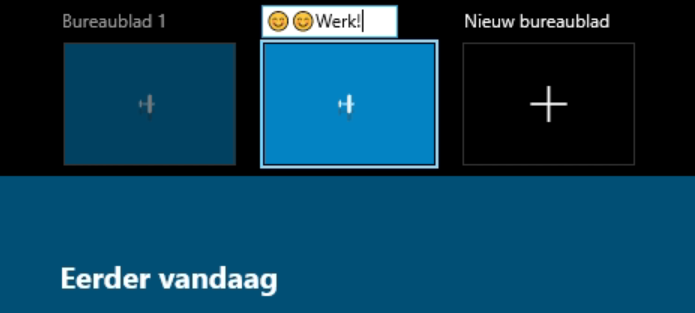 |
| Voor virtuele bureaubladen hoef je geen genoegen meer te nemen met standaardnamen, maar geef je een eigen naam |
KLADBLOK
Ben je een fervent gebruiker van Kladblok, lees dan even verder. De versie die we terugvinden in de May 2020 Update, kent een aantal kleine, maar handzame verbeteringen. Zo kun je inzoomen op de tekst. Kies Beeld, In-/uitzoomen. Nog sneller gaat dat via de toetsencombinatie Ctrl+Plus (+) en Ctrl+Minus (-) of de combinatie Ctrl+Muiswiel Omhoog/Omlaag. Typ Ctrl+0 om terug te keren naar de oorspronkelijke grootte. Als je een Kladblok-bestand hebt aangepast, maar deze wijzigingen nog niet zijn opgeslagen, verschijnt een asterisk (*) in de titelbalk om je hieraan te herinneren.
 |
| Handig: het kladblok ondersteunt nu in- en uitzoomen |
KOPPELEN MAAR
De nieuwe update van Windows moet het koppelen van apparaten via bluetooth verder vereenvoudigen. De eerste verbeteringen op dit vlak waren in versie 1803 al zichtbaar, maar zijn nu verder verfijnd. Zodra je een bluetooth-apparaat in de buurt van de computer houdt, verschijnt een melding waarin je wordt gevraagd of het apparaat mag worden gekoppeld. Voortaan kun je de koppeling direct vanuit de melding realiseren en hoef je dit niet meer te doen via het Bluetooth-onderdeel in het instellingenvenster. Gelukkig kun je het bericht ook wegklikken en aangeven dat je hierover geen melding meer wilt zien.
WINDOWS EN LINUX
De laatste jaren zijn Windows en Linux meer naar elkaar toe gegroeid op het gebied van acceptatie. Zo kun je een Linux-distributie binnen Windows gebruiken met behulp van Windows Subsystem for Linux. Dit onderdeel is in de May 2020 Update verder verbeterd. Hiermee beschik je over een volledige Linux-kernel, die bovendien up-to-date kan worden gehouden via Windows Update. De makers hebben bovendien gewerkt aan de prestaties van het systeem: de vernieuwde versie moet zo’n twee- tot vijfmaal beter presteren dan de voorganger. Ook is het prettig als je Linux wilt draaien op een computer met ARM64-processor, zoals de Surface Pro X: met versie 2 van het Windows Subsystem for Linux is dit nu mogelijk.
Extra informatie |
||
| Wil je nog meer lezen over de nieuwe functies in de May 2020 Update? Breng dan een bezoek aan de pagina van het Microsoft-ontwikkelteam. Hierop houdt dit team een uitgebreid logboek bij van de aanpassingen in de nieuwe Windows-editie. Je vindt de documentatie via https://docs.microsoft.com/en-us/windows-insider/at-home/Whats-new-wip-at-home-20h1. | ||
BESCHIKBAARHEID
Op het moment van schrijven leggen de ontwikkelaars de laatste hand aan de update. Naar verwachting wordt de nieuwe update in mei van dit jaar uitgebracht. De update wordt automatisch aangeboden en verspreid via Windows Update. Als de update is uitgebracht, maar nog niet wordt aangeboden op de computer, kun je deze handmatig binnenhalen en installeren. Breng in dat geval een bezoek aan microsoft.com/nl-nl/software-download/windows10 en kies Update nu. Wil je de installatiebestanden binnenhalen en de May 2020 Update later installeren, dan klik je op dezelfde website op Hulpprogramma nu downloaden.